Široki pogled
Čari »širokih« posnetkov (panoramskih fotografij) so bili včasih pridržani za junake z močnimi računalniki in dobrimi živci. Danes, ko v ročnih računalnikih (nekateri jim še vedno pravijo »telefon«) najdemo večjedrne procesorje in spodobne fotoaparate, pa je izdelava panoramskih slik dostopna vsakomur.

Notranjost pisarne, fotografirane s programom Photo Sphere
Večini ročnih naprav je priložen fotografski program, ki že podpira izdelavo panoramskih posnetkov, a so ti večinoma zelo omejeni in slabih zmogljivosti. Zato smo izmed programov za Android in iOS izbrskali nekaj izstopajočih (programov za izdelavo panoram je verjetno več kot klonov Tetrisa in Jeznih Ptičev) in jih podrobno preizkusili.
Od panorame do krogle
Zadnje čase so poleg panoramskih fotografij priljubljene tudi fotosfere, torej fotografije, ki poleg 360 stopinj obsegajočega obzorja prikazujejo tudi svet nad fotografom in okoli njegovih nog. Takih slik si ne moremo ogledati brez posebnega orodja; zanje potrebujemo posebno programsko opremo, ki nam omogoča spreminjanje smeri pogleda. To je lahko samostojen program ali pa je program vgrajen kar na spletno stran, ki prikazuje sliko.
Na Applovih napravah je na voljo nekaj programov za izdelavo sferičnih fotografij, na Androidu pa moramo zaenkrat uporabiti Googlov Photo Sphere. Ta je uradno na voljo samo za Android 4.2 in novejši, v internetu pa najdemo tudi namestitveni paket, ki deluje na Androidu 4.0 in novejšem. Pri tem lahko naletite na združljivostne težave, kot se je zgodilo nam (več v spodnjem opisu), z nekaj sreče pa bo program pravilno deloval.
Photo Sphere lahko poiščete na naslovih mightyandroid.com/tips-how-to/download-4-2-2-photosphere-camera-app-on-any-android-device-without-root/ in www.androidcentral.com/get-photosphere-non-nexus-devices-google-edition-camera-app. Navodila za integracijo fotosfer v Google Maps so na www.google.com/maps/about/contribute/photosphere. Za ogled na androidnih napravah priporočamo tudi program Photosphere Free Wallpaper (dobite ga na trgovini Play), ki spremeni namizje telefona v fotosfero, ki jo lahko prosto raziskujemo.

Googlov zemljevid v cestnem pogledu podpira prikaz sferičnih posnetkov. Spoznate jih po ikoni s krožno puščico.
Nasveti
Če želite izdelati res lepe panoramske fotografije, se je treba držati dveh enostavnih pravil. Prvič, med fotografiranjem naj bo telefon vodoravno in navpično poravnan. Boljši programi pri fotografiranju prikazujejo merilnik odklona, še boljši pa samodejno naredijo sliko, ko je aparat pravilno poravnan. Seveda to pravilo odpade pri izdelavi foto sfer, tam vsak program pomaga na drugačen način.
Če aparat ni pravilno poravnan, se konec panorame ne bo ujemal z začetkom (pri 360-stopinjskih panoramah), ali pa bo obzorje nežno »valovilo«.
Drugič, ko telefon vrtite okoli navpične osi, naj ta os poteka skozi objektiv telefona. Povedano drugače, pri fotografiranju se ne smete obračati okoli svoje osi, temveč stopicate okoli telefona, ki ostaja na sredini. To bo izboljšalo predvsem posnetke bližnjih objektov.
Če program za snemanje/sestavljanje panoram to podpira, je bolje fotografirati v pokončnem položaju telefona/tablice (portrait), saj s tem pridobimo večjo navpično ločljivost posnetka. Programi, ki jih dobimo s telefoni, so vse prevečkrat omejeni na vodoraven (landscape) način, kar jim bistveno zmanjša uporabnost.
iOS
Bodi dovolj teorije, oglejmo si še posamezne programe, naprej za iOS. Preizkusili smo jih na iPadu tretje generacije, kar nas je pri izbiri programov malce omejevalo, saj nekateri podpirajo le naprave iPhone. Kljub temu se večina preizkušene robe z iPadom čisto lepo razume.
Microsoftov program Photosynth (zastonj, itunes.apple.com/us/app/photosynth/id430065256) nima kaj dosti povezave s spletiščem, omenjenim v okvirčku Alternative; le toliko, da lahko panorame, ustvarjene s programom, vanj shranimo. S Photosynthom lahko izdelate klasično panoramo, pa tudi fotosfero. Delo je enostavno, prvi posnetek naredite kjerkoli, nato pa obračate napravo in program samodejno naredi posnetek, ko je treba. Pri tem na navidezno kroglo riše že narejene posnetke. Te lahko dodate tudi ročno, tako da tapknete zaslon.
Lepljenje posnetkov je dokaj slabo, sploh če fotografirate majhen prostor, a je hitro in se zgodi v napravi. Za naslednjo različico programa obljubljajo lepljenje v »oblaku«, torej na Microsoftovem strežniku, kar naj bi izboljšalo rezultat.
Nastavitev ni veliko. Osvetlitev lahko zaklenete na prvi posnetek, ob fotografiranju posnamete tudi zvok in to je to. Od programa, ki ne stane niti beliča, pravzaprav kaj več niti nismo pričakovali. Mimogrede, PhotoSynth je na voljo tudi za uporabnike Microsoftovih pametnih telefonov, na Androidu pa ga ne najdemo.
Zelo podoben pristop ima Panorama 360 Camera (2 USD, itunes.apple.com/au/app/panorama-360-camera/id399394507), le da z njim ne moremo izdelati fotosfer. Podpira le fotografiranje klasičnih panoram in po navpičnici raztegnjenih panoram, pri katerih naredimo tri vrstice posnetkov. Ti se med seboj pokrivajo za 50 %, zato je rezultat le dvakrat višji od ločljivosti kamere. Fotografiramo lahko v vodoravnem ali navpičnem položaju.
Pri fotografiranju lahko obračamo napravo v levo ali desno, program pa prikazuje, kako moramo poravnati vidni kot. Ko je naprava pravilno poravnana, sam naredi posnetek. Nastavitev nima kaj dosti, izberemo lahko le določanje osvetlitve na vsako fotografijo in način dela – snemanje ene vrstice ali treh vrstic posnetkov. Zanimiva lastnost tega programa, ki je pri večini konkurence ne najdemo, je izbira projekcije po koncu fotografiranja. Na voljo imamo štiri različne projekcije, ki vplivajo na popačenje rezultata.
DMD Panorama (1 USD, itunes.apple.com/us/app/dmd-panorama/id441183050) je namenjen le izdelavi vodoravnih panoram, te pa lahko izdelamo z vrtenjem v katerokoli smer. Vmesnik je zelo enostaven – na vrhu zaslona sta narisana simbola za jin in jang in z vrtenjem telefona ju združimo. Ko sta sestavljena v krog, je telefon pravilno poravnan in program naredi posnetek. To ponavljamo, dokler panorama ni sestavljena.

DMD Panorama
Fotografiramo lahko le v navpičnem položaju, od nastavitev pa imamo na voljo le samodejno določanje osvetlitve za vsak posnetek. Z doplačilom 1,79 evra pridobite še možnost izdelave visoko ločljivostnih panoram.
Čeprav je DMD Panorama na voljo tako za iOS kakor tudi za Android, se aplikaciji po zmožnostih zelo razlikujeta. Različica iOS ima manj nastavitev, zato pa zna dve zvijači, ki se ju androidna še ni naučila. Prva je, da lahko poleg panorame shrani tudi vse posamične fotografije. To je odlično, kadar bi radi telefon uporabili le za fotografiranje, slike pa potem sešili s kakim zmogljivejšim orodjem. Druga zanimiva lastnost pa je podpora strojni opremi Galileo (motrr.com), ki avtomatizira izdelavo panoram.
Povsem drugačen je Video Pano 360 (1 USD, itunes.apple.com/us/app/video-pano-360/id426174104). Tu namesto fotografij snemamo video, program pa ga sešije v panoramsko sliko. Nastavitev ni, razen možnosti uporabe sprednje kamere, posnamemo pa lahko tudi zvok. Uporabite lahko tudi že posnet video in ga sešijete v programu.

Video Pano 360
Video Pano pestijo enake težave kot vse programe, ki zajemajo sliko med zveznim premikanjem kamere, namreč to, da je rezultat večinoma slabši kot pri programih, ki sestavljajo fotografije.
V AutoStitch Panorama ($1,99, itunes.apple.com/us/app/autostitch-panorama/id318944927) lahko sešijemo panoramo iz obstoječih slik ali pa uporabimo vgrajeni fotografski pomočnik, ki na levem delu zaslona prikazuje del prejšnje slike, ko napravo pravilno poravnamo, pa okoli celotnega zaslona nariše zelen okvir. Velika prednost programa v primerjavi s konkurenco je, da lahko v njem sešijemo poljubne panorame, tudi navpične in večvrstične, le fotosfer zaenkrat še ne podpira.
Sešijemo lahko do 40 slik, rezultat pa ima lahko do 38 milijonov pik. Nastavimo lahko način sestavljanja slik (»standard« in »best«, pravzaprav ni razloga, da ne bi vedno uporabljali slednjega), pa nastavljanje osvetlitve na vsak posnetek in geografsko označevanje. Rezultat je odličen, lepljenje pa hitro. V kombinaciji z DMD Panoramo, katere način poravnavanja slik nam je bolj ustrezal, dobimo odlično rešitev za zahtevnejše fotografe.
Bubbli (zastonj, itunes.apple.com/us/app/bubbli/id720480745) je program za izdelavo fotosfer, ki montažo opravi na internetnem strežniku. Pri snemanju riše navidezno obzorje belo kroglo, na katero barva že narejene posnetke. Snema sicer s sprotnim zajemanem (»video« način), tako da je treba biti previden, drugače je rezultat dokaj neporavnan, sploh če snemate notranjost sobe (on.bubb.li/189514aztxiavculre136v4). Priporočljivo je slediti navodilom, ki jih program prikaže na začetku in ki grafično prikazujejo, kar smo poskušali opisati z besedami v razdelku Nasveti.

Bubbli
Programu zamerimo, da je narejen le za iPhone (in je zato na iPadu videti dokaj grdo), da je neprilagodljiv (vključite lahko le snemanje zvoka) in da v majhnih prostorih daje zelo slabe rezultat. Ker pa je zastonj, ga lahko brez zadržkov preizkusite.
Za konec omenimo še dva programa, ki ju nismo mogli preizkusiti, ker smo preizkušali na iPadu. Prvi je Cycloramic (2 USD, itunes.apple.com/us/app/cycloramic-studio-360-panorama/id587578368), ki na inovativen način izkorišča vibrator telefona. Telefon postavite na mizo, tako da stoji na spodnji stranici, sprožite program, ta začne snemati in z vibratorjem vrti telefon. Uporabniki pravijo, da deluje super na iPhonu 5, slabše pa na 4s in 5s.
Drugi zanimiv program je Sphere (zastonj, itunes.apple.com/us/app/sphere-360-degree-panorama/id335671384), program za izdelavo fotosfer, ki ima v ozadju še veliko spletno skupnost. Žal program v osnovi podpira le iPhone; le z zadnjo posodobitvijo smo dobili tudi podporo iPadu, ki pa zahteva vsaj iPad 4, tako da ga z našim testnim iPadom tretje generacije žal nismo mogli preizkusiti. Po spletnih ocenah pa je videti zelo obetavno.
Alternative
Na osebne računalnike so razvijalci programske opreme kar malo pozabili. Novih orodij za montažo panoram tako praktično ni. Profiji tako ali tako montirajo panorame s Photoshopom, zato se z njimi ne bomo ukvarjali, zahtevnim amaterjem pa lahko še vedno priporočamo PTGui (www.ptgui.com). Ta je na voljo za OS X in Windows, a ni ravno poceni – profesionalna različica, ki daje bistveno boljše rezultate od osnovne – stane 149 evrov.
Za bolj nezahtevne bo zadoščal Microsoftov ICE (Image Composition Editor; research.microsoft.com/en-us/um/redmond/groups/ivm/ICE), ki je zastonj, a ne omogoča ročnega dela (na primer nastavljanja kontrolnih točk na fotografijah). Če so posnetki dovolj dobri, bo naredil lepo panoramo, drugače pa boste dobili slab rezultat, ki ga ne boste mogli ročno popraviti. Omenimo pa, da je ICE uporaben tudi za zahtevne, saj lahko z njim slike le poravnamo in jih transformiramo glede na izbrano projekcijo, nato pa izvozimo v večplastni Photoshopov format ter končamo delo v tem orodju.
Obe omenjeni orodji imata lepo lastnost, da lahko v njiju poleg običajnih panoram, ki jih sestavimo iz serije slik, posnetih z obračanjem na desno (ali levo), sestavimo tudi navpične panorame in »panoje«, torej panorame, v katerih premikamo fotoaparat tako vodoravno kakor tudi navpično, in izdelamo več drugo nad drugo postavljenih »vrstic« fotografij.

Zimski pogled skozi okno, sestavljen iz 32 fotografij s programom Microsoft ICE. Rezultat ima ločljivost 8000 × 4100 pik. Googlova samodejna montaža je dala zelo podoben rezultat, na katerem pa manjkata nebo in levi del češnje.
Na voljo je tudi nekaj »oblačnih« rešitev, torej programov, ki tečejo v spletnih strežnikih in obdelujejo slike, a so vse še nedodelane. Enostavno montažo omogoča Dermandar (www.dermandar.com), a zna sestavljati le vodoravne panorame, pri tem pa nima vgrajene analize in poravnave slik, temveč pričakuje, da so slike posnete v pravem vrstnem redu in idealno poravnane (da pri snemanju torej nismo nihali gor in dol, kar je praksi brez stojala težko doseči).
Bolje se obnese Microsoftov PhotoSynth (photosynth.net/preview), a njegova spletna različica še ni dokončana. Spletišče smo sicer preizkusili in bili zelo zadovoljni z izvedbo spletnega vmesnika, malo manj pa s trenutno kakovostjo izdelave panoramskih slik. Gre pa zagotovo za rešitev, ki bo v prihajajočem letu prerasla v pomembno spletno mesto.
Panoramske slike izdeluje tudi Google, a so se tega lotili čisto po svoje. Najprej potrebujete račun Google+, na katerem morate omogočiti možnost »Create awesome new photos and videos for you«, če je Google ne bo vključil kar sam. Splača se vam še vključiti samodejni prenos fotografij iz telefona v spletni račun (support.google.com/plus/answer/1647509). Ko boste posneli serijo panoramskih fotografij, jo bo Googlov strežnik samodejno zaznal in pretvoril v panoramsko sliko. Pri tem je včasih le delno uspešen – na naši testni panorami zimske pokrajine je izpustil zgornjo vrstico fotografij. Na obdelavo ne morete vplivati, ko deluje, pa je rezultat zelo dober.
Android
Oglejmo si še androidne programe. Te smo preizkusili na telefonu Sony Xperia P, s katerim so se večinoma odlično razumeli.
PanoStitch Panorama Picture HD (2 USD, play.google.com/store/apps/details?id=com.myboyfriendisageek.panostitch) je program, namenjen sestavljanju obstoječih fotografij v panoramsko sliko. Fotografije morate torej posneti z nekim drugim orodjem, lahko tudi z običajno aplikacijo za fotografiranje, PanoStitch pa poskrbi za montažo. To nam oteži snemanje, ker moramo sami poskrbeti za pravilen položaj (navpičnost, vodoravnost) naprave. Prednosti PanoStitcha pa so, da zna šivati večvrstične panorame.
Kaj dosti nastavitev program nima. Določimo lahko največjo velikost panorame (do 20 milijonov pik), samodejno obrezovanje rezultata in natančnost postopka, ki analizira slike.
Za obdelavo večje količine fotografij potrebuje PanoStitch kar precej časa (ali pa močan procesor). Poskusili smo sestaviti 32 slik, pa smo po dveh urah obupali. Nato smo nadaljevali z manjšimi nabori, kjer se je dobro obnesel – osem slik je sestavil v približno dveh minutah. Priporočamo torej tablico z zmogljivim procesorjem ali pa telefon iz zgornjega dela ponudbe. Še bolje pa bo, da velike panorame sestavljate na osebnem računalniku.
Tudi AutoStitch Panorama Pro (1,5 EUR, play.google.com/store/apps/details? id=com.cloudburstresearch.autostitch) je namenjen le sestavljanju slik. Glede na izkušnje iz prejšnjega programa smo najprej sešili manjšo panoramo, a smo ugotovili, da je AutoStitch bistveno hitrejši od PanoStitcha, pa smo ga preizkusili še na vseh 32 slikah. Delo je opravil v dveh minutah. Rezultat je bil lep, a ostrina slik je bila slabša, kot če smo iste slike obdelali na osebnem računalniku.
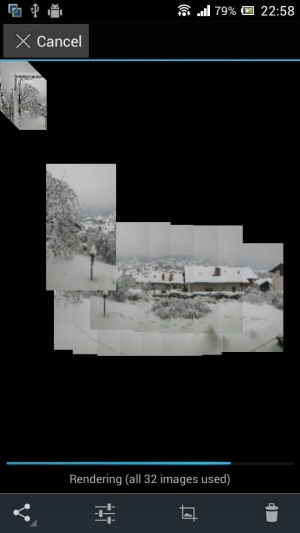
AutoStitch Panorama Pro
Tudi nastavitev ima ta program malce več od prej preizkušenega. Nastavimo lahko največjo velikost rezultata, izberemo način lepljenja (»standard« ali »best«) ter določimo, ali naj program prilagodi osvetlitev vsakega posnetka. Rezultat lahko ročno ali avtomatsko obrežemo, da na panorami ni črnin.
Prosta različica napiše ime programa na slike, ne podpira velikih ločljivosti in vsebuje samo slabši način lepljenja. Kljub temu zadošča za oceno, ali vam program ustreza.
Wondershare Panorama (zastonj, play.google.com/store/apps/details?id=panorama.activity) deluje tako kot panoramska aplikacija na Sonyjevih telefonih. Ko vključiš snemanje, samo še obračaš telefon in ta sproti sestavlja panoramo. Za razliko od Sonyja lahko v Wondershare Panorami telefon držimo navpično in s tem izboljšamo navpično ločljivost panoramskega posnetka. Sestavljanje panoramske slike je izvedeno dokaj dobro, kljub temu pa pri takem načinu dela (in to ne samo v tem programu) pride do več napak kakor pri klasični montaži.

Wondershare Panorama
Program ima vključenih nekaj barvnih filtrov, ki jih lahko aktiviraš pred snemanjem. Dodali so še mrežo velikosti 3 × 3, ki jo lahko prikažemo na zaslonu, indikatorjev za vodoravnost/navpičnost pa ni. Kljub temu gre za povsem spodoben program, ki ga lahko mirno preizkusite in zavržete, če vam ne ustreza, saj je zastonj.
Photaf Panorama Pro (3,75 EUR, play.google.com/store/apps/details?id=obg1.PhotafPro) deluje klasično. Posnamete sliko, nato pa desni del slike prikaže na levi strani zaslona, tako da lahko lepo poravnamo naslednji posnetek. Pri tem prikazuje tudi indikatorje za navpičnost/vodoravnost. Snemamo lahko v ročnem ali avtomatskem načinu. Razlika je le v tem, da moramo v prvem primeru pritiskati na sprožilec, v drugem pa program samodejno naredi posnetek, ko je telefon pravilno obrnjen. V ročnem načinu lahko vključimo pomočnika, ki zavibrira ali zapiska, ko je slika pravilno poravnana.
Vgrajeni so dobri algoritmi, ki samodejno poravnajo osvetljenost slik in odpravijo vinjete. Samodejno ostrenje lahko vključimo za vse slike ali pa samo za prvo. Program lahko panoramo tudi označi s koordinatami trenutne lokacije. Največja pomanjkljivost je, da lahko panoramo izdelamo le z vrtenjem v desno, na navpične in večvrstične panorame pa lahko kar pozabimo. Tudi preklop iz vodoravnega položaja naprave v navpičnega je okoren, saj moramo to izbrati z menuja.
Vgrajen je še zelo praktičen način ogleda panoram. Panoramo odpremo, nato pa le obračamo telefon, ki deluje kot okno v svet in nam prikazuje vedno ustrezen del slike.

Photaf Panorama Pro
Na voljo je prosta različica, ki pa ne dovoljuje fotografiranja v pokončnem položaju, noče izdelati polne ločljivosti panorame in prikazuje reklame. Kljub temu zadošča za oceno, ali je program sploh primeren za vas.
Še bolj omejen je Pano (1,5 EUR, play.google.com/store/apps/details?id=com.debaclesoftware.pano), ki sicer zna fotografirati v navpičnem in vodoravnem položaju, a ni kaj dosti nastavljiv. Vključimo lahko le geografsko označevanje. Pri snemanju pokaže del prejšnje slike na levi strani zaslona, prožiti pa moramo ročno. Montaža je možna le pri obračanju v desno, omejeni pa smo na 16 slik.
Glede na to, da so na voljo boljši in cenejši programi, Pano ponuja bistveno premalo.
Boljši je že DMD Panorama (0,7 EUR, play.google.com/store/apps/details?id=com.dermandar.panoramaf), ki je popolnoma uporaben tudi v prosti različici, ki funkcionalno ni omejena, le za vsako izdelano panoramo prikaže celostranski oglas. DMD deluje tako, da na vrhu zaslona prikaže simbola jin in jang, ki ju z obračanjem naprave združimo v klasični simbol jin/jang. Ko sta simbola poravnana, samodejno naredi posnetek, nato pa postopek ponovimo.
Snemamo lahko le v navpičnem položaju, napravo pa vrtimo levo ali desno. Izdelava navpičnih in večvrstičnih panoram ni možna. Nastavimo lahko belino, določimo, ali nastavi osvetlitev za vsak posnetek ali le na začetku in ali naj uporablja bliskavico. Pred snemanjem lahko izberem enega od vgrajenih barvnih učinkov.
Tudi rezultat je dober, zato DMD Panoramo priporočamo, vsekakor pa si najprej oglejte prosto različico.
Photo Sphere (zastonj), Googlov program za izdelavo sferičnih fotografij (povezave nanj boste našli v razdelku Od panorame do krogle) zna več kot samo to. Z njim lahko naredimo tudi povsem navadno fotografijo ali pa običajno, enovrstično panoramo. V praksi nam torej lahko nadomesti privzeto fotografsko aplikacijo, le da imate z njim lahko na starejši strojni opremi težave. V našem primeru nismo mogli posneti klasičnih panoramskih posnetkov, ker se program in telefon nista razumela. Snemanje fotosfer pa je potekalo brez težav.
Postopek zajema fotosfere je enostaven, a kar dolgotrajen. Ko sprožimo snemanje, se na zaslonu prikaže navidezno obzorje, ki je obenem tudi indikator vodoravnosti. Ko napravo poravnamo, program samodejno naredi posnetek, nato pa okoli njega nariše štiri pike – eno levo, eno desno, eno zgoraj, eno spodaj. Napravo poravnamo s poljubno piko in program naredi nov posnetek ter nariše nove orientacijske pike. Tako se premikamo od posnetka do posnetka, ves čas pa vidimo že narejene posnetke, projicirane na kroglo. Opravilo je res enostavno, traja pa kar nekaj časa, da naredimo tistih nekaj deset fotografij, ki jih potrebujemo za polno fotosfero. Na koncu program zmontira slike (pri tem bi bil lahko tudi natančnejši), rezultat pa lahko delimo z drugimi, na primer tako, da ga prek vgrajenega mehanizma za deljenje podatkov pošljemo v Google Maps.
Vsakomur svoje
Kaj torej izbrati? Hja, odgovor je žal: »Odvisno od uporabnika.« Vsakomur bo ustrezala druga aplikacija, nekateri pa si boste (bomo) namestili kar dve ali tri. Upamo le, da vam bo članek olajšal izbiro.
